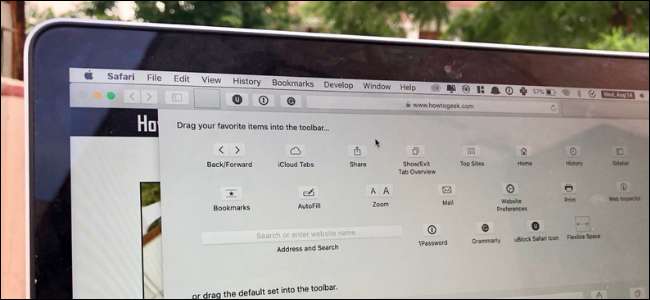
Safari på Mac har ett minimalt gränssnitt. Även om du inte har mycket utrymme för anpassning eller teman kan du ändra verktygsfältets knappar så att de passar din produktivitetsstil. Så här får du Safari-verktygsfältet att se ut och fungera som du vill ha det.
Varför ska du anpassa Safari-verktygsfältet?
Som standard visar Safari-verktygsfältet alla dina aktiverade tilläggsikoner tillsammans med URL-fältet och navigeringsknapparna.

Om du har många tillägg kanske du vill dölja några från verktygsfältet. Du kanske också vill inaktivera Sidofält-knappen eller Dela-knappen om du vill ha en renare look.
När du går för att anpassa Safari-verktygsfältet hittar du en ny uppsättning knappar som du kan lägga till i verktygsfältet. Genvägar som iCloud-flikar, toppwebbplatser, hem, historik, bokmärken, zoom, e-post, utskrift, webbinspektör och så vidare.
För en proanvändare som inte gillar att använda kortkommandon kan snabb åtkomst till funktioner som bokmärken och historik vara oerhört användbart. Om du är webbutvecklare gäller detsamma för Web Inspector-verktyget.
RELATERAD: Mac-användare borde sänka Google Chrome för Safari
Så här anpassar du Safari-verktygsfältet
Nu när vi har svarat på varför, ska vi gå till hur. Du kan anpassa Safari-verktygsfältet efter eget tycke genom att först klicka på "Visa" i menyraden och sedan välja "Anpassa verktygsfält."
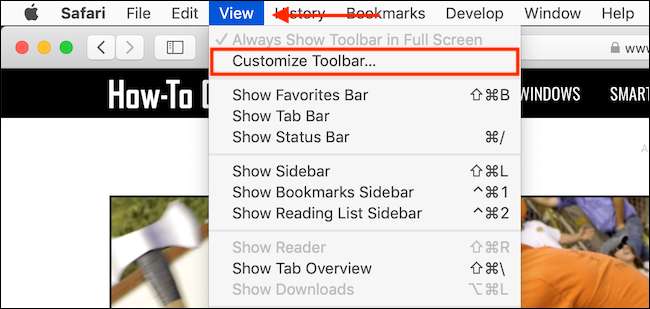
Detta öppnar en rullgardinsmeny med ett visuellt anpassningsverktyg för verktygsfältet. Du kommer att märka att alla ikoner i verktygsfältet börjar jiggla och signalerar att du nu kan flytta runt dem om du vill. Om du har försökt omorganisera din iPhone eller iPad hemskärm kommer du att känna till detta gränssnitt.

I den övre delen av anpassningsmenyn ser du en lista över alla tillgängliga knappar. Det är här du hittar nya knappar som historik eller bokmärken. Om du vill lägga till en av dessa knappar i verktygsfältet, klicka på knappen och dra den till verktygsfältet.
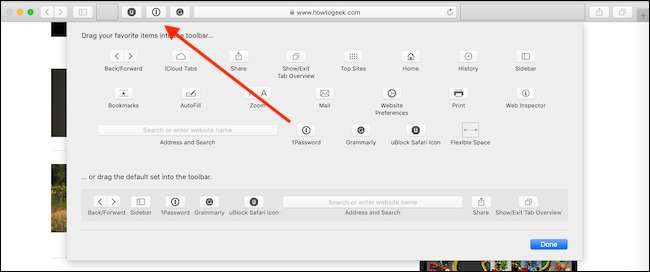
Om du vill ta bort en knapp klickar du på och drar ikonen från verktygsfältet.
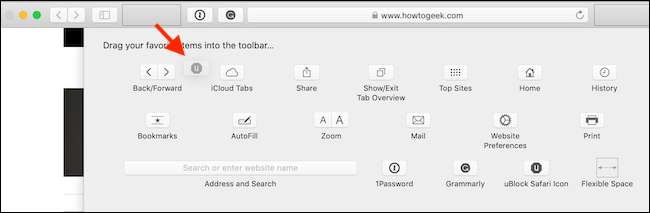
Du kan också anpassa utseendet på ditt Safari-verktygsfält genom att lägga till lite tomt utrymme. Klicka på "Flexibelt utrymme" -knappen - i den sista raden - och dra den till verktygsfältet.
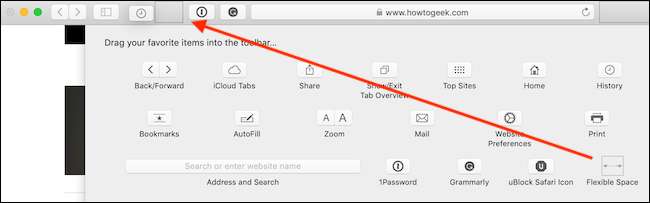
För att ta bort flexibelt utrymme, klicka och dra ut det från verktygsfältet.
Nu när du förstår hur varje element fungerar kan du gärna spela runt för att få Safari-verktygsfältet att se ut och känna precis som du vill.






